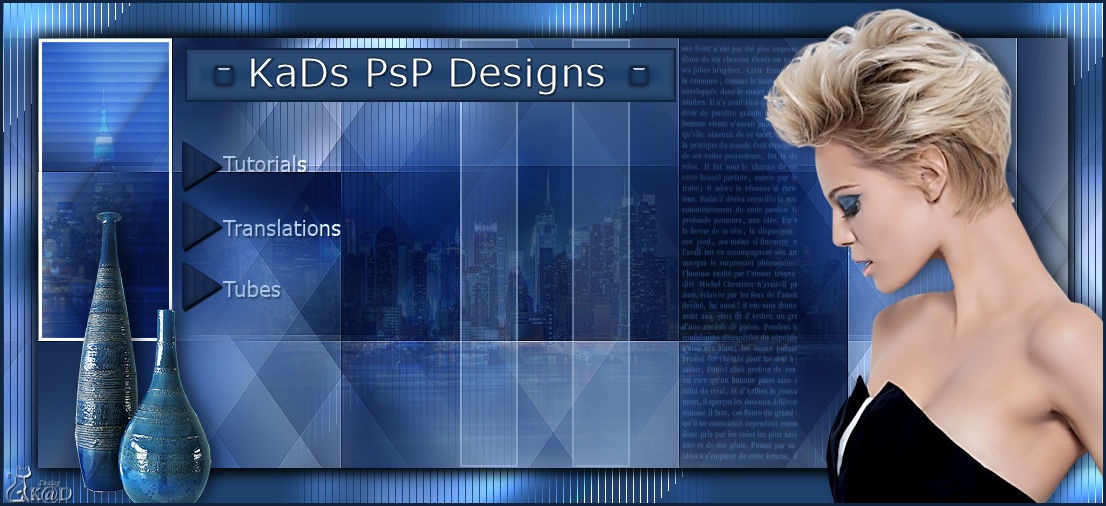
TEKSTSNIJDER
In PSP X7 hebben we een nieuw gereedschap, nl de tekstsnijder
Hier een kort lesje over het gebruik van deze nieuwe tool
Materialen HIER
1
Open het plaatje

2
Activeer tekst gereedschap – zie PS voor instellingen

3
Druk de Shift toets in op je toetsenbord en klik met linkermuisknop in je plaatje
Het Tekstvenster komt nu tevoorschijn
Typ je naam – zie PS
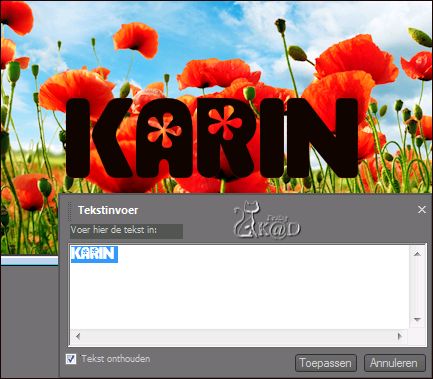
4
Klik nu op tekstsnijder – zie PS
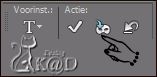
Je tekst wordt nu een nieuwe afbeelding
Afhankelijk van de plaats waar je de tekstkader zet, krijg je dus een ander motief

5
Je kan nu je naam verder bewerken met filters, slagschaduw, enz.
Ik gebruikte hier het filter Alien Skin EyeCandy 5 - Impact - Extrude
en slagchaduw, maar de mogelijkheden zijn eindeloos

Hopelijk vond je dit een nuttige les
Karin
12-10-2014

Contact me

© 2009 K@D's PsP Designs
-all rights reserved-
-Website by K@D's Designs-
-HOME-
|